Den nye HTC One M9 er ikke så forskelligt udefra fra sin forgænger, men det giver nogle nye software tricks. En af dem er evnen til at tilpasse ordren, og endda tilføje eller trække fra, din enheds navigationsknapper.
Navigeringsknapperne er knapperne bag, hjem og nyere apps, der sidder i den sorte bjælke nederst på skærmen.

Hvis du vil redigere dine navigationsknapper, skal du starte appen Indstillinger og vælge Tilpas .

Vælg derefter Skift navigationsknapper .

En liste over forskellige muligheder vil blive præsenteret, med kun standard tre valgt. Igen er det Back, Home og Recent Apps. Du kan tilføje en mere til navigationsdocken og omarrangere ikonerne for at passe til dine personlige præferencer.
De tilgængelige indstillinger er: Sluk skærm, Automatisk rotering, Skjul navigationslinje, Hurtige indstillinger og Notifikationer.
Min personlige favorit ud af gruppen er indstillingen Meddelelser. Med det aktiveret kan jeg i stedet for at skubbe ned fra toppen af skærmen trykke på knappen, og notifikationsskyggen glider automatisk ned. Det er ikke en jordskælvende funktion, men en, der er nyttig alligevel.
Omarrangering af ikonerne sker ved at trykke på det trekantede ikon ved siden af hver indstilling og trække det til sit nye hjem.
Eventuelle ændringer, du foretager, hverken tilføjelse eller fjernelse af en mulighed, afspejles ikke i navigationslinjen, indtil du trykker på Udført på nederst på skærmen.









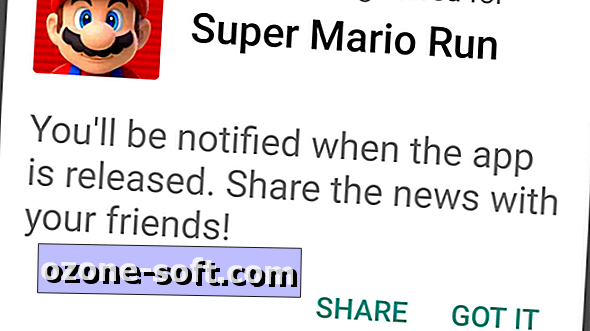


Efterlad Din Kommentar